Мәтін жалықтырмайтын және монотонды болмауы үшін оны тізімдермен, сызбалармен, сызбалармен, кестелермен «сұйылту» керек. Бұл кез-келген құжатты түрлендіреді, оны айқын және айқын етеді. Сонымен қатар, ыңғайлы құралдарды пайдалана отырып, сіз бұл процесті ойын-сауық пен шығармашылыққа оңай айналдыра аласыз.
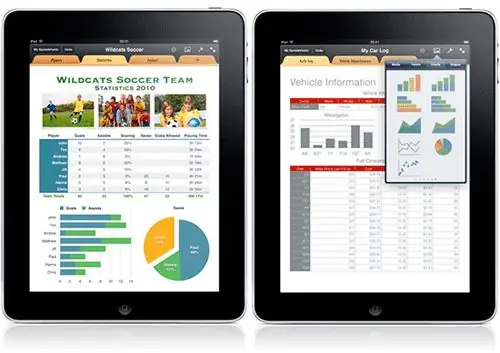
Нұсқаулық
1-қадам
Кестені көптеген бағдарламаларда орындай аласыз. Бұл көптеген мәтіндер, графикалық бағдарламалар және арнайы кестелік кестелер (мысалы, Excel) және визуалды редактор. Оны құру принципін түсініп, кез-келгенінде тапсырманы жеңе аласыз. Word-та кесте салуға тырысайық, «кесте» мәзірінен «кесте салу» бірінші тармағын таңдап, «кестелер мен шекаралар» терезесін ашыңыз.
Терезенің жоғарғы жағында «кесте салу» және «өшіргіш» (өшіру қажет емес) батырмалары бар.
Ортасында кесте сызатын сызық бар, оның өлшемі. Сызық түрін (тұтас, нүктелі, нүкте, екі, үш және т.б.) және қалыңдығын таңдау үшін оң жақтағы үшбұрышты шертіңіз.
Терезенің төменгі жағында пішімдеу батырмалары орналасқан (ұяшықтарды біріктіру / бөлу, центрлеу, жолдар мен бағандарды туралау және басқалары).
2-қадам
«Кесте салу» негізгі батырмасын басыңыз, курсор өзгереді (қарындаш түрінде алыңыз). Бәрі сурет салуға дайын.
Жоғарғы сол жақ бұрышта курсорды төмен және оңға қарай жылжытыңыз. Курсордың артында сіз нүктелі жақтауды көре аласыз - бұл болашақ кестенің пішінін көрсетеді. Тінтуір батырмасы жіберілген бойда кадр сызығы көрінетін болады (ол басында таңдалған форманы алады). Сызықтар біркелкі болу үшін, бұрыштар түзу болады, ештеңе істеудің қажеті жоқ, сурет салу режимінде бұл автоматты түрде жүреді.
Жолдар мен бағандарды салу дәл осылай жасалады. Бағандар үшін курсорды жоғарыдан төменге, жолдар үшін солдан оңға қарай жылжытыңыз. Әр ұяшықты жолдар мен бағандарға бөлуге болады.
Жақтаудың өлшемі мен ұяшықтардың дәл сіз қалағанына алаңдаудың қажеті жоқ. Кесте толтырылғаннан кейін оның өлшемін оңай өзгертуге болады.
3-қадам
Кестенің қаңқасы дайын болған кезде оны мазмұнмен толтырыңыз. Бастапқыда қаріп түрі мен өлшемі туралы алаңдамаңыз. Толтырылған кестені форматтаңыз:
• жолдар мен бағандардың енін мазмұны бойынша анықтаңыз (сызғыштағы жүгірткілерді пайдаланыңыз);
• қажет болған жағдайда қаріптің стилі мен өлшемін, оның түсін және бағытын өзгерту;
• ұяшықтағы мәтіннің орнын анықтау (биіктігі, ені бойынша);
• шекараларды өзгерту және ұяшықтар мен кестелерді толтыру.
Сіздің үстеліңіз дайын.
4-қадам
Қолмен пішімдеуден басқа, сіз автоматты пішімдеуді қолдана аласыз. Сіздің стандартты форматта іздегеніңіз сіздің жұмысыңызды айтарлықтай жеңілдетеді. Сіз автоматты пішімдеуді сол терезеде таба аласыз, ол жоғарыда талқыланған («авто форматтау» батырмасы). Сіз бұл функцияны «кесте» мәзірінен таба аласыз - кірістіру - кесте - автоформат.
Сонымен қатар, құралдар тақтасына қосымша батырмаларды орнату арқылы (кестелер мен бағандарды туралау, ұяшықтарды біріктіру / бөлу, кесте салу және т.б.) кестені пішімдеу жұмысын едәуір жеделдетуге болады.






